天津鴻萌科貿發展有限公司是 UFS Explorer Professional Recovery 數據恢復軟件的授權代理商。
UFS Explorer Professional Recovery 數據恢復軟件提供綜合性的解決方案,用于解決復雜的數據恢復案例,包括那些采用特殊存儲技術的案例,或介質受損的案例。可恢復由誤刪除、文件系統損壞、存儲介質格式化、軟件崩潰、惡意軟件攻擊、硬件故障等原因造成的數據受損。
UFS Explorer Professional Recovery 將先進的多工具接口與最先進的軟件算法相結合,從而能夠處理最復雜的數據恢復任務。該應用程序輔之以多種現代功能,即使存儲采用了特定的出廠配置,或硬件發生故障,也可以進行文件恢復,是數據恢復專家的理想工具。
Drobo 以制造易于使用的數據存儲產品而聞名,同時能夠擁有大量附加功能。專有的 BeyondRAID 技術可提供高水平的數據保護并簡化整體存儲維護,除此之外,某些型號的 Drobo 設備還支持利用 Drobo 加速器緩存帶來的性能提升。然而,與大多數好產品一樣,高級功能往往是有代價的。而且,在這種情況下,無論出于何種原因出現問題,都有丟失重要文件的風險。
內容:
- 什么是 Drobo Accelerator Cache?
- 與此技術相關的數據恢復細節
- 如何從啟用加速器緩存的 Drobo 設備中恢復數據
什么是 Drobo Accelerator Cache?
一些 Drobo 設備底部有一個額外的小插槽此,插槽稱為 Drobo Accelerator 托架,用于配置 mSATA 外形尺寸的 SSD 模塊。添加此設置后,該模塊將用作頻繁訪問數據的緩存。獲得專利的 Drobo 軟件可確定主存儲上的哪些塊變得“熱門”,并將它們放在 mSATA 驅動器上以加快其進一步讀取速度。整個技術的名稱為 Drobo Accelerator Cache,或簡稱為熱數據緩存。
配備 Drobo Accelerator Cache 的機型:
- Drobo 5D、5Dt、5D3;
- Drobo 5N,5N2
一旦將 mSATA 卡安裝到專用插槽中,該功能就會自動啟用。然后,緩存的狀態在 Drobo Dashboard 軟件中切換為“活動”。
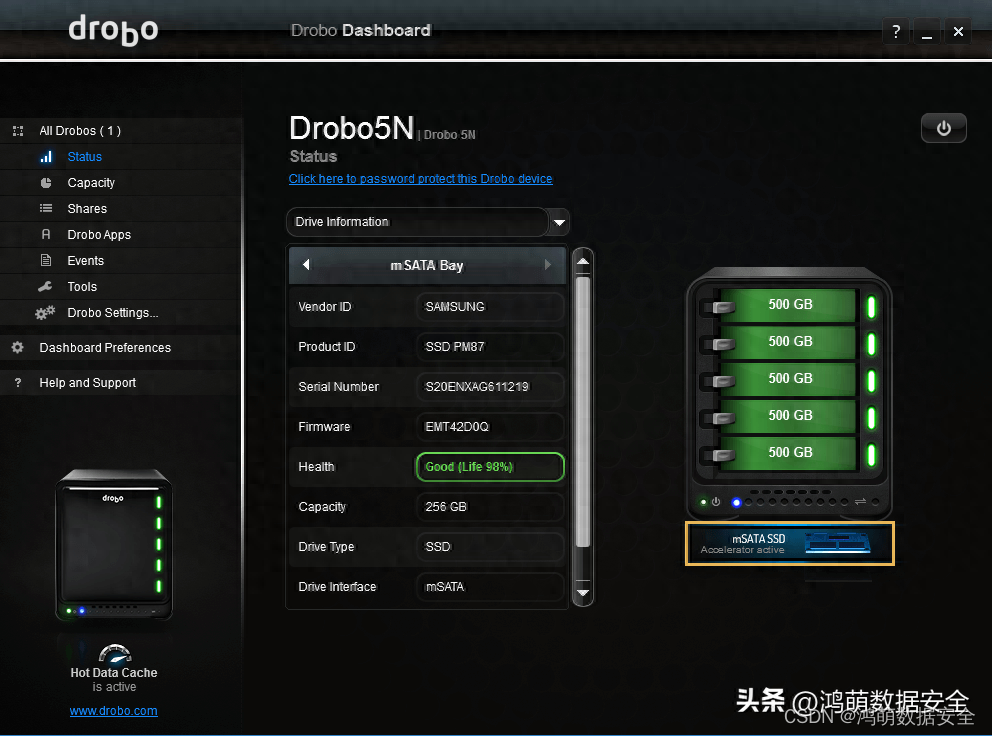
在這些情況下,小規模和事務性質的寫入會轉到速度更快的 mSATA SSD。因此,當系統需要訪問此數據時,它可以立即從此設備上讀取該數據。
當從存儲中讀取數據時,Drobo 會優化其在后臺的位置。當讀取模式隨時間變化時,Drobo 會根據讀取請求的頻率將塊移入和移出 mSATA 驅動器。
這種方法可以加速小的隨機讀取,同時使用主 BeyondRAID 集的更大空間的驅動器來存儲更大的“冷門”文件。
禁用 Drobo 加速器緩存的唯一方法是正確關閉設備電源并斷開 mSATA 模塊。然后,來自它的數據被傳輸到主體存儲,設備可以恢復正常運行。
與此技術相關的數據恢復細節
mSATA SSD 不用作主 BeyondRAID 驅動器集的組件,并且通常不參與其恢復。盡管如此,只要它處于活動狀態,緩存仍然會存儲一些重要數據,例如文件系統元數據的一部分或小型用戶的文件。作為防止突然斷電的保護機制,Drobo 依靠內部電池,該電池能夠保持足夠長的運行時間,以將這些數據刷新到主存儲。然而,由于 NAS 關閉不當、故障或突然移除 mSATA SSD 而導致的任何事故,以及設備本身的物理問題,都可能阻止緩存數據寫入進入陣列。由于部分數據僅保留在緩存中,BeyondRAID 卷將失去其完整性,即使在重建后也不會完全讀出。這樣的問題為整個 Drobo 恢復過程增加了另一層復雜性。
從版本 9.14 開始,UFS Explorer Professional Recovery 提供對 Drobo Accelerator Cache 的支持。該軟件能夠識別 Drobo 緩存分區,并允許將緩存數據應用于組裝的 Drobo BeyondRAID 卷,以便進一步訪問或數據恢復操作。這也創造了一個機會,可以使用緩存來恢復受缺陷塊影響的文件或在某些類型的驅動器故障的情況下。
如何從啟用加速器緩存的 Drobo 中恢復數據
通過 UFS Explorer Professional Recovery,可以從啟用加速器緩存的 Drobo 設備中還原數據:
- 從 Drobo 的加速器托架中取出 mSATA 卡。關閉設備并按照其用戶手冊中描述的移除步驟進行操作。
- 將保存 Drobo 加速器緩存的 mSATA 卡連接到計算機。將此 SSD 與從設備的主托架中取出的驅動器連接。
- 安裝 UFS Explorer Professional Recovery(如果尚未安裝),然后運行該程序。該軟件將檢測連接的驅動器,并在主屏幕的左窗格中列出它們。除 mSATA SSD 外,所有這些存儲卷都將包含被識別為“Drobo BeyondRAID”的卷。迷你閃存將包含一個“Drobo 緩存”分區,并以特殊的服務分區圖標指示。
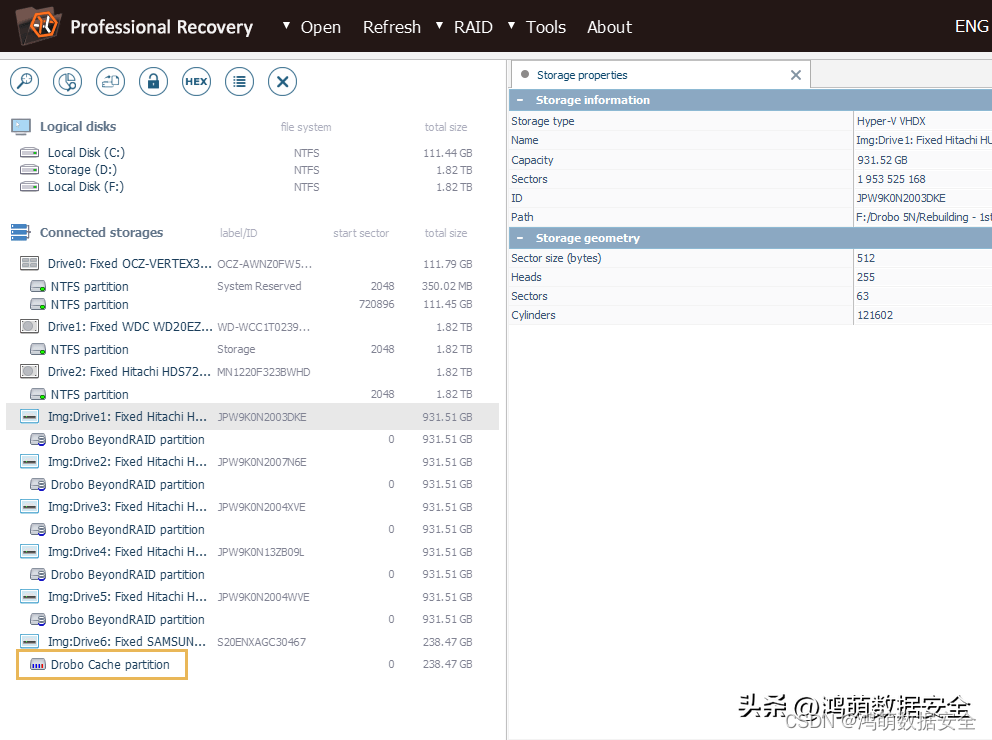
- 使用 Drobo 主驅動器組裝 BeyondRAID。首先,從其成員驅動器構建 BeyondRAID 集。請注意,mSATA SSD 不構成陣列的一部分。例如,如果所需的 BeyondRAID 配置由于重置為出廠默認設置而丟失,則也可以使用 Drobo BeyondRAID Assistant 檢索它。另請注意,由于 Drobo 的特殊性,獲得的虛擬存儲的大小可能遠大于它所包含的驅動器的總容量。
- 將組裝的 BeyondRAID 集的 “Drobo cache” 分區設“置為 delta”。成功重建 BeyondRAID 后,使用“Set this as delta for ...”選項,以便將其內容與駐留在緩存中的數據合并。
- 選擇 BeyondRAID 存儲作為“Drobo 緩存”分區的“基本數據卷”。在打開的對話框中,檢查軟件是否自動選擇了正確的存儲。如果沒有,請使用下拉菜單將其選中。之后,單擊“定義”按鈕并等待程序加載正確讀取所需的元數據。
- 新掛載的虛擬存儲將具有 Drobo 卷的轉換內容。您可以在資源管理器中打開分區并查看可用的文件夾和文件。
- 如果需要恢復已刪除或丟失的數據,請掃描此分區。如果缺少必要的數據,您可能需要啟動存儲掃描以將其恢復。為此,請調整掃描設置,或保留默認設置,然后單擊“開始掃描”。
- 挑選出所需的恢復項目并將它們保存到任何其他安全存儲中。
等待軟件完成掃描。在此之后,檢查恢復的文件系統。單擊“定義永久選擇”以保存所需的項目,在它們旁邊打勾,然后按“保存所有選擇”。在打開的對話框中,提供在Drobo的任何驅動器上都找不到的任何有效的本地或網絡位置。
















統計學基礎練習題八(選擇題T351-400))


